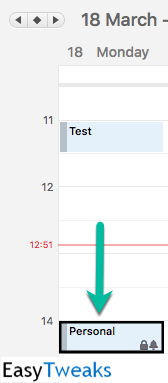Τελευταία ενημέρωση: Οκτώβριος 2019
Ακολουθεί μια ερώτηση που λάβαμε από έναν αναγνώστη:
Μοιράζομαι το προεπιλεγμένο ημερολόγιό μου με ολόκληρη την ομάδα μου, έτσι ώστε τα ημερολόγιά μας να είναι πλήρως ορατά σε όλα τα μέλη, συμπεριλαμβανομένου του αφεντικού μας. Θα ήθελα να μπορώ να ρυθμίζω προσωπικά ραντεβού έτσι ώστε οι λεπτομέρειες της σύσκεψης να είναι ιδιωτικές για εμένα και να μην είναι διαθέσιμες / γκριζαρισμένες για άλλους. Κάποιες προτάσεις για το πώς να το πετύχετε;
Ευχαριστώ για την ερώτηση. Δεν είμαι σίγουρος για το λειτουργικό σύστημα στο οποίο εκτελείτε, επομένως προσαρτώ μια διαδικασία τόσο για υπολογιστές με Windows 7/8/10 όσο και για υπολογιστές macOS.
Ας ξεκινήσουμε με τα Windows. Ορίστε:
Ιδιωτικά ραντεβού και συναντήσεις στο Outlook
- Ανοίξτε το Outlook.
- Πλοηγηθείτε στο σχετικό Ημερολόγιο.
- Κάντε διπλό κλικ στη συγκεκριμένη συνάντηση / συνάντηση / εκδήλωση / εργασία που θέλετε να κάνετε ιδιωτική / κρυφή.
- Στη δεξιά πλευρά της κορδέλας (ομάδα ετικετών), πατήστε το εικονίδιο Ιδιωτικό, ώστε οι άλλοι που μοιράζονται το ημερολόγιό τους να μην μπορούν να δουν τις λεπτομέρειες της σύσκεψής σας.
- Πατήστε Αποθήκευση και Κλείσιμο.
Κάντε ολόκληρο το ημερολόγιό σας ιδιωτικό
Μια άλλη επιλογή για να βελτιώσετε το απόρρητο του ημερολογίου σας είναι να χρησιμοποιήσετε τις ρυθμίσεις αδειών ημερολογίου. Πιθανότατα αυτό είναι ήδη σε ισχύ στην εταιρεία σας, αλλά ούτως ή άλλως αξίζει να το ελέγξετε.
- Για να το κάνετε αυτό, μεταβείτε στην καρτέλα Ημερολόγιο.
- Επισημάνετε το ημερολόγιό σας στην αριστερή πλευρά.
- Ορίστε την άδεια για την Προεπιλεγμένη ώρα Ελεύθερης/Απασχολημένης.
- Πατήστε Εφαρμογή.
Όλοι όσοι κοιτάζουν το ημερολόγιό σας, θα μπορούν να δουν αν είστε απασχολημένοι ή ελεύθεροι, αλλά όχι τις λεπτομέρειες του ραντεβού σας
Ρυθμίσεις απορρήτου macOS Outlook
Η διαδικασία για το Outlook στο macOS είναι εκπληκτικά παρόμοια.
- Ανοίξτε το Outlook
- Πλοηγηθείτε στο ημερολόγιο
- Επισημάνετε τη συνάντηση
- Ορίστε το κουμπί Ιδιωτικό και πατήστε Αποθήκευση

- Άλλοι που κοιτάζουν μέσα στο ημερολόγιο θα δουν μια ιδιωτική συνάντηση
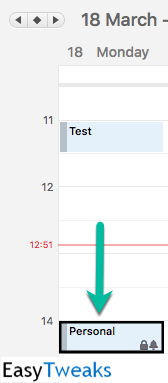
Πρόσθετες ερωτήσεις αναγνωστών
Μπορούν οι εκπρόσωποι να δουν τις ιδιωτικές συναντήσεις;
Ένας συνάδελφος με ρώτησε αν ένας εκπρόσωπος μπορούσε να δει Ιδιωτικές συναντήσεις. Η απάντηση εξαρτάται από τις συγκεκριμένες άδειες ημερολογίου όπως έχουν ρυθμιστεί από το τμήμα IT ή από όποιον δημιούργησε το κοινόχρηστο ημερολόγιο. Ως εκ τούτου, θα υποθέσω ότι ένας εκπρόσωπος θα μπορούσε ενδεχομένως να δει τις συναντήσεις του ημερολογίου σας, ιδιωτικές ή δημόσιες.